word插入分離射線的教程
時間:2024-05-24 09:36:42作者:極光下載站人氣:22
作為一款專業的文字處理工具,word軟件成為了用戶用來完成論文、工作報告或短文等文件的必備工具,因為word軟件中有著許多強大且實用的功能,能夠讓用戶簡單輕松的完成編輯工作,所以word軟件深受用戶的喜愛,當用戶在編輯文檔文件時,根據需求要在頁面上插入分離射線流程圖,可是用戶卻不知道怎么來操作實現,便問到具體的操作過程,其實這個問題用戶只需在菜單欄中點擊插入和smartart選項,接著在打開的smartart圖形窗口中選擇分離射線即可解決問題,那么接下來就讓小編來向大家分享一下word插入分離射線的方法教程吧,希望用戶在看了小編的教程后,能夠從中獲取到有用的經驗。
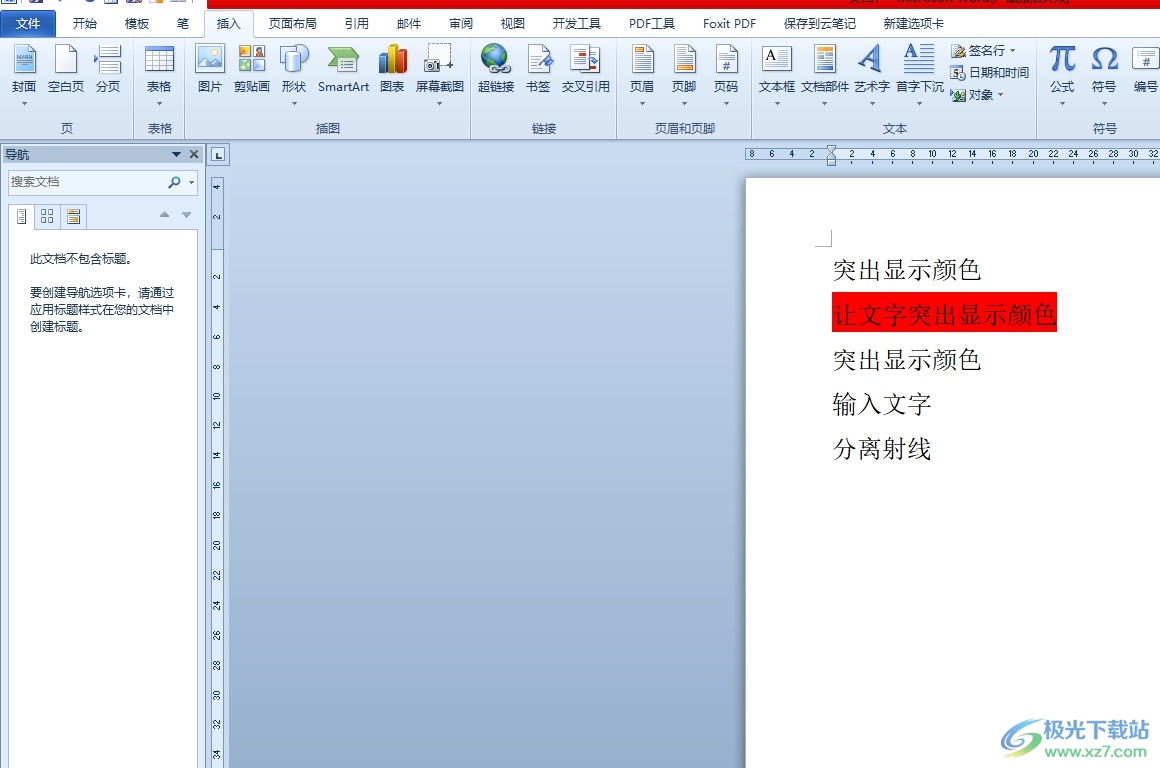
方法步驟
1.用戶在電腦上打開word軟件,并來到文檔文件的編輯頁面上來進行設置
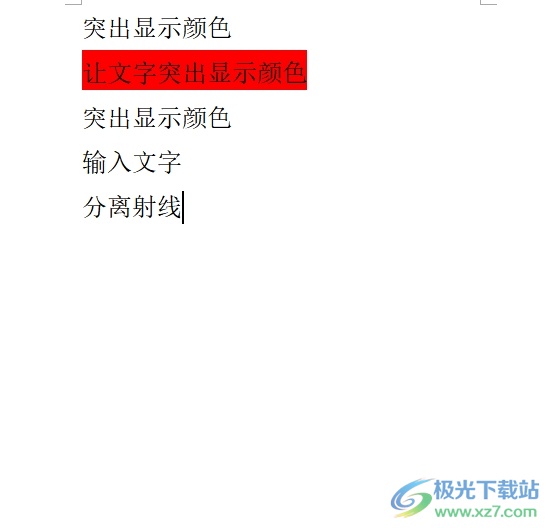
2.接著在頁面上方的菜單欄中點擊插入選項,將會顯示出相關的選項卡,用戶選擇smartart選項
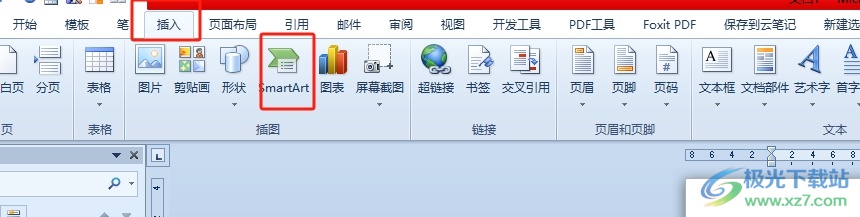
3.進入到選擇smartart圖形窗口中,用戶在左側的選項卡中點擊循環選項卡
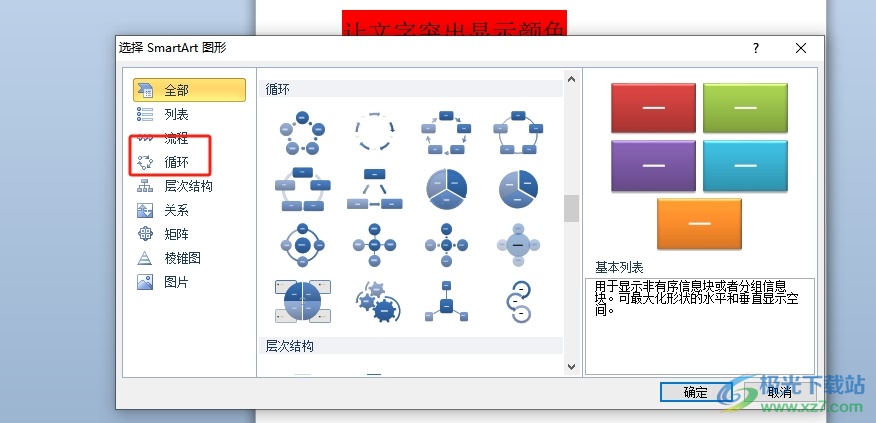
4.這時會在頁面右側顯示出相關的圖形板塊,用戶從中找到分離射線選項并按下底部的確定按鈕即可解決問題
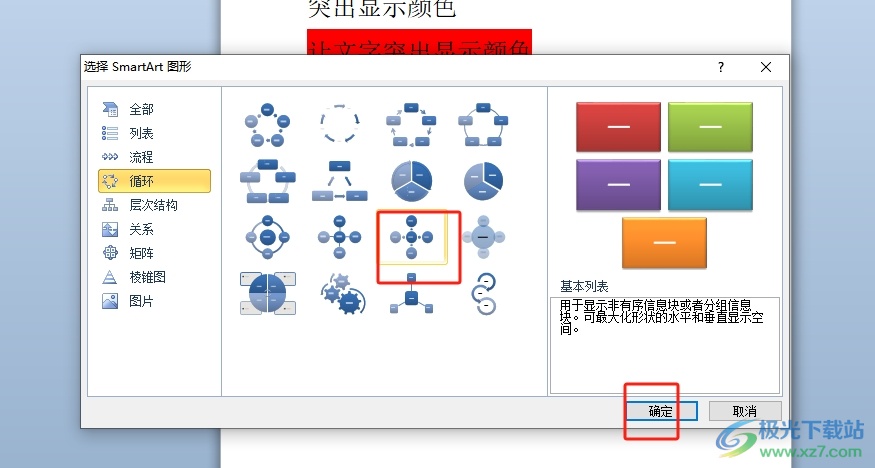
5.回到編輯頁面上,用戶就會看到成功顯示出來的分離射線圖了,如圖所示
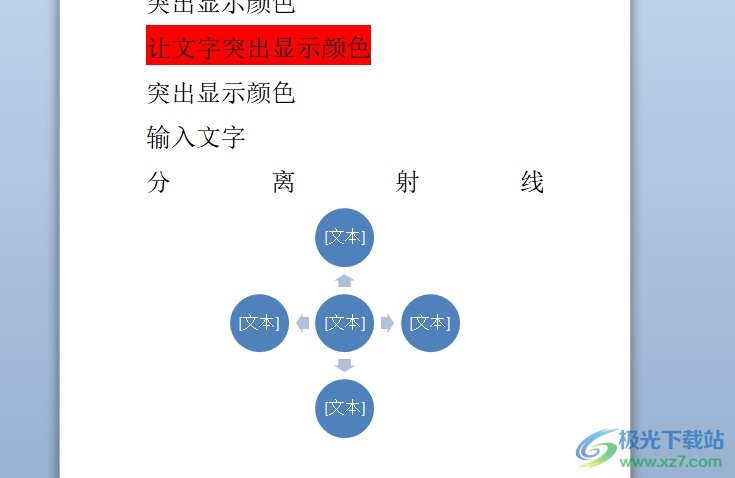
以上就是小編對用戶提出問題整理出來的方法步驟,用戶只需在菜單欄中點擊插入和smartart選項,接著在選擇smartart圖形窗口中,用戶選擇其中分離射線選項即可解決問題,方法通俗易懂,大家快來看看吧。

大小:60.68 MB版本:1.1.2.0環境:WinAll, WinXP, Win7
- 進入下載
相關推薦
相關下載
熱門閱覽
- 1百度網盤分享密碼暴力破解方法,怎么破解百度網盤加密鏈接
- 2keyshot6破解安裝步驟-keyshot6破解安裝教程
- 3apktool手機版使用教程-apktool使用方法
- 4mac版steam怎么設置中文 steam mac版設置中文教程
- 5抖音推薦怎么設置頁面?抖音推薦界面重新設置教程
- 6電腦怎么開啟VT 如何開啟VT的詳細教程!
- 7掌上英雄聯盟怎么注銷賬號?掌上英雄聯盟怎么退出登錄
- 8rar文件怎么打開?如何打開rar格式文件
- 9掌上wegame怎么查別人戰績?掌上wegame怎么看別人英雄聯盟戰績
- 10qq郵箱格式怎么寫?qq郵箱格式是什么樣的以及注冊英文郵箱的方法
- 11怎么安裝會聲會影x7?會聲會影x7安裝教程
- 12Word文檔中輕松實現兩行對齊?word文檔兩行文字怎么對齊?
網友評論